Программа для записи экрана ноутбука без водяных знаков
На рынке существует множество программ для записи экрана, которые помогут вам захватить все на рабочем столе. Однако большинство из них очень дорогие или добавляют водяной знак в ваши видеозаписи. Если вы ищете freemium или бесплатный экран рекордер без водяных знаковВы находитесь в нужном месте сейчас. Проблема в том, что почти все бесплатные устройства записи экрана имеют некоторые ограничения и ограничения. Это то, что вы можете узнать из этого поста, о преимуществах и недостатках лучших экранных рекордеров без водяных знаков.
Часть 1: Top 4 Freemium Screen Recorder для ПК без водяных знаков
Топ 1: Apeaksoft Screen Recorder
Как экран рекордер без водяных знаков, Apeaksoft Screen Recorder лучшее программное обеспечение Freemium. Он предлагает очень долгую бесплатную пробную версию, и вы можете пользоваться ею без какой-либо оплаты.
- Плюсы
- Запись экрана ПК и телефона без водяных знаков.
- Решите захватить свой курсор или нет.
- Предварительный просмотр записи экрана со встроенным медиаплеером.
- Поддержка широкого спектра форматов вывода.
- Предлагайте бонусные инструменты, такие как запись по расписанию.
- Минусы
- Вы должны заплатить за это после бесплатной пробной версии.
Как записать экран без водяных знаков
Шаг 1Установить Screen Recorder
Откройте Screen Recorder после его установки на компьютер. Выбрать Видеомагнитофон из интерфейса, чтобы открыть окно записи экрана.

Шаг 2Экран записи без водяных знаков
Существует четыре варианта записи экрана без водяных знаков:
Показать : Захватить все на вашем экране.
Веб-камера : Добавьте свое лицо к экранной записи.
Звуковая система : Запись звука с компьютера.
Микрофон : Наложение голоса на запись экрана.
Включите и отключите эти параметры в зависимости от ваших потребностей и установите область записи.
Затем щелкните значок шестеренки, чтобы открыть Настройки диалоговое окно и установите выходной формат и другие параметры.
Теперь нажмите REC кнопку, чтобы начать запись экрана.

Шаг 3Предварительный просмотр и сохранение записи экрана
Когда запись экрана закончится, нажмите Остановить значок, чтобы открыть окно предварительного просмотра. Воспроизвести запись экрана без водяных знаков и нажмите Сохраните если вы удовлетворены

Топ 2: Game Bar
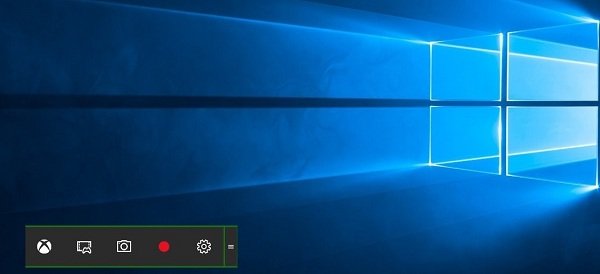
Game Bar - это новая функция для Windows 10. Сначала это встроенный игровой рекордер на Xbox. Теперь вы можете получить этот лучший экран рекордер для ПК без водяных знаков на компьютере или ноутбуке.
- Плюсы
- Запись экрана без ограничения по времени.
- Захватите ваше лицо с помощью веб-камеры.
- Сохранить запись экрана как MP4.
- Минусы
- Пользовательские параметры ограничены.
- Это доступно только для Windows 10.
Top 3: Устройство записи экрана Icecream
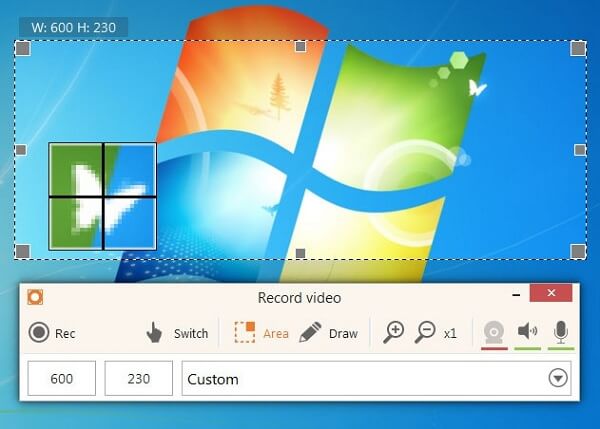
Icecream Screen Recorder - это широко известная бесплатная программа для записи экрана Windows без водяных знаков. Многие vloggers используют его, чтобы показать конкретную процедуру, продукт или учебник на своем рабочем столе без оплаты.
- Плюсы
- Запишите любую область экрана.
- Делайте скриншоты во время записи.
- Легкий и хорошо работает на старых ПК.
- Минусы
- Это может сделать запись только в течение 10 минут бесплатно.
- Выходные форматы ограничены.
Топ 4: Bandicam

Bandicam - популярное программное обеспечение для записи игр без водяных знаков. Конечно, вы можете использовать его для захвата экрана вашего рабочего стола. Он предоставляет как бесплатную версию, так и платную версию для Windows.
- Плюсы
- Запись экрана без добавления водяных знаков.
- Переключение между полноэкранным и оконным режимом.
- Производить записи HD.
- Минусы
- Требуется регистрация.
- Существует запаздывающая проблема.
Часть 2. Лучшие 4 бесплатных устройства записи экрана для Mac без водяных знаков
Топ 1: QuickTime
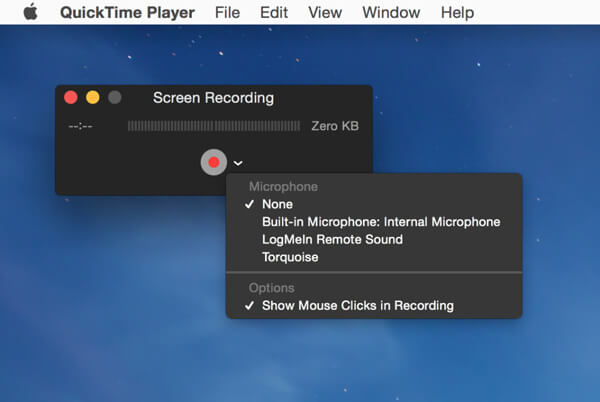
QuickTime это не только встроенный медиаплеер, но и бесплатный видеомагнитофон с экраном без водяных знаков для Mac. Он может записывать ваши действия на экране и захватить ваш голос через микрофон.
- Плюсы
- Показывать щелчки мышью или нет.
- Запись экрана без установки.
- Показать продолжительность записи.
- Минусы
- Он поддерживает только формат MOV.
- В нем нет настраиваемых опций.
Топ 2: OBS Studio
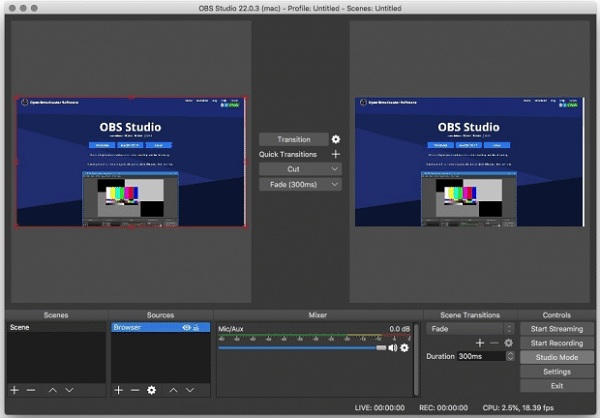
OBS Studio является вещательной программой с открытым исходным кодом, а также бесплатным устройством записи экрана без водяных знаков для Mac и Windows. Хотя он имеет некоторые недостатки, многие люди используют его, чтобы сделать учебник и многое другое.
- Плюсы
- Бесплатно без ограничений.
- Захват всего экрана или окна.
- Поддержка расширенных форматов вывода.
- Минусы
- Интерфейс не является удобным для пользователя.
- Это трудно освоить.
Топ 3: Screencast-O-Matic
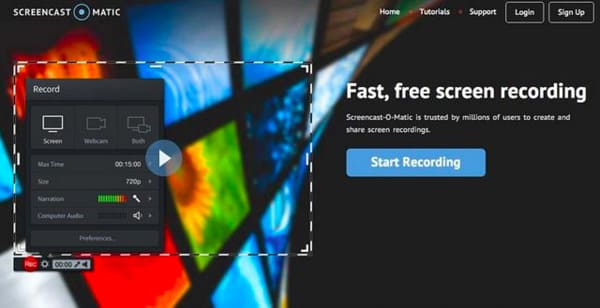
Если вы предпочитаете бесплатно рекордер экрана онлайн без водяных знаков, Видеоуроки-O-Matic это лучший вариант. Он имеет настольную программу, а также веб-приложение. Это позволяет захватывать ваш экран без установки чего-либо.
- Плюсы
- Интегрируйте интуитивно понятный интерфейс.
- Запись экрана в HD видео.
- Не добавлять водяной знак на экран записи.
- Минусы
- Это только запись экрана до 15 минут бесплатно.
Топ 4: TinyTake
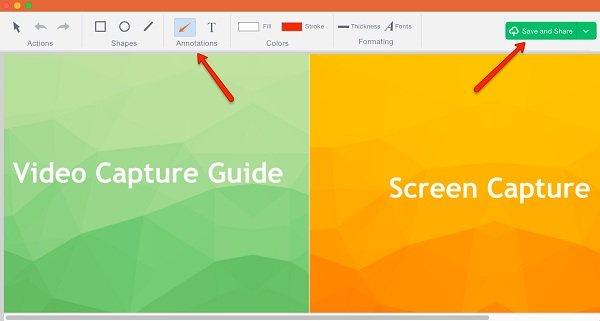
TinyTake - это еще одно устройство записи экрана без водяных знаков для Mac. Он предлагает два инструмента, видеомагнитофон и экранный рекордер, поэтому вы можете использовать его для захвата чего-либо на рабочем столе, не беспокоясь о водяных знаках.
- Плюсы
- Храните записи экрана на облачном сервере.
- Добавьте тексты, формы и многое другое к записям.
- Работайте без проблем на большинстве компьютеров Mac.
- Минусы
- Ограничение длины бесплатной версии составляет 5 минут.
- Ему не хватает продвинутых функций.
Часть 3: Часто задаваемые вопросы о Free Screen Recorder без водяных знаков
Как мне записать мой экран без водяных знаков?
Единственный способ удалить водяной знак из ваших записей экрана - это получить рекордер экрана без водяных знаков. Вы можете найти верхний список выше.
У OBS есть лимит времени?
OBS является программой с открытым исходным кодом и не имеет ограничений по времени или другим ограничениям. Однако, согласно нашим исследованиям, если вы продолжите использовать OBS в течение одного часа, это станет отставанием.
Как мне удалить водяной знак с бесплатного устройства записи экрана?
Некоторые устройства записи экрана добавляют водяной знак к вашим записям. Если вы хотите удалить водяной знак, вы должны заплатить за обновление.
Теперь вы должны освоить как минимум 8 лучших устройств записи экрана без водяных знаков для вашего компьютера с Windows или Mac. Иногда вам просто нужен инструмент для записи учебника или ваших действий на рабочем столе. Программное обеспечение, представленное выше, может удовлетворить ваши потребности. Для начинающих, Apeaksoft Screen Recorder является лучшим вариантом. Он не только прост в использовании, но и может производить высококачественные видеозаписи. Больше вопросов? Пожалуйста, запишите это ниже этой статьи.
Захват экрана – функция, используемая при создании как познавательного, так и развлекательного видеоконтента: записи геймплеев, вебинаров, спортивных соревнований. Но далеко не каждое приложение делает запись экрана без ограничений и водяного знака. Рассмотрим программы, с помощью которых вы гарантированно получите качественную запись экрана без водяного знака и лимитов времени.
Ограничения по времени
| Bandicam Screen Recorder | Windows Vista, 7, 8, 10 | В бесплатной версии – 10 минут | При создании роликов без регистрации |
| QuickTime Recorder | Windows, macOS, iOS | Нет | Нет |
| TinyTake | macOS | В бесплатной версии – 5 минут. В платной – 2 часа | При создании роликов без регистрации |
| XRecorder Pro | Android | Нет | В бесплатной версии есть, но его можно удалить |
| DU Recorder All | Android, iOS | Нет | Нет |
| AZ Screen Recorder | Android, iOS | Нет | Нет |
Развернуть таблицу Свернуть таблицу
Запись экрана с Movavi Screen Recorder – альтернатива бесплатным программам
Movavi Screen Recorder – программа, функционал которой вполне устроит опытного пользователя, а освоение интерфейса займет считанные минуты даже у новичка. Чтобы началась запись, достаточно выделить мышью область экрана, содержимое которой нужно захватить, и нажать кнопку REC. Вместо области можно выбрать окно какого-либо приложения. Временно приостановить или вообще прекратить запись можно при помощи горячих клавиш.
Программа позволяет манипулировать с аудиодорожкой. Пользователю доступна функция выбора источника звука. Разрешается выбрать системный звук компьютера, микрофон или оба источника сразу. Благодаря этому легко сделать качественную запись видеоконференции или самостоятельно озвучить геймплей-трейлер. При необходимости пользователь может делать пометки на экране. Используя таймер, можно заранее запрограммировать время записи всего экрана или его части. Параллельно с захватом экрана доступна опция записи с видеокамеры.
- Программа работает на Windows, macOS, iOS
- Интуитивно понятный интерфейс
- Наличие функций редактирования
- Низкая стоимость лицензии
- Программа платная
- В бесплатной версии на видео налагается водяной знак
Программы, c помощью которых можно выполнить запись экрана без водяного знака на Windows и macOS
Если на компьютере установлена программа для захвата экрана, вы в любое время сможете записать стрим. При выборе программы следует обращать внимание на то, как она записывает звук, доступна ли опция самостоятельной озвучки, есть ли инструменты для подготовки публикации видео в социальных сетях.
Xbox Game Bar
Xbox Game Bar – встроенная утилита Windows 10, с помощью которой удобно стримить, делать скриншоты, записывать геймплеи 3D-игр. Приложение создано специально для геймеров. Чтобы сделать доступным инструмент для захвата видео, следует в меню Настройки выбрать раздел Игры и перевести выключатель Xbox Game Bar в положение Вкл. Впоследствии для активации панели Game Bar достаточно будет нажать сочетание клавиш Windows + G.
Приложение работает стабильно, по умолчанию создает видео в формате MP4. Микрофон можно включать и отключать. Правда, записать с помощью этого инструмента можно только весь экран полностью. Также неудобно то, что запись моментально прекращается при активации рабочего стола или проводника.

Наличие в вашем распоряжении первоклассного программного обеспечения для записи экрана очень важно, поскольку оно многое говорит о профессионализме вашего бизнеса как видеооператора или создателя контента.
Многие программы доступны в Интернете, однако лишь некоторые из них обладают необходимыми функциями, которые требуются конечным пользователям. Некоторые из этих функций включают отсутствие водяных знаков, простоту использования и многое другое. В этой статье мы рассмотрим лучшие устройства записи экрана с этими функциями.
Лучший бесплатный экранный рекордер без ВОДЯНЫХ ЗНАКОВ
Ниже перечислены лучшие средства записи экрана, в которых нету водяных знаков и доступны в Интернете:
1. Filmora
Filmora - одно из самых популярных и широко используемых программ для записи экрана, доступное во всем мире. В наборе инструментов есть потрясающие функции, такие как встроенный редактор, функция перетаскивания, интуитивно понятный пользовательский интерфейс, функция записи экрана и многое другое. Встроенная функция редактирования позволяет редактировать обрезку, обрезку, обрезку или объединение изображений или видеоклипов вместе всего за несколько щелчков мышью. Функции редактирования звука также включены во встроенной функции редактирования, поэтому вы можете вносить изменения в закадровый голос или любые аудиозаписи.
Для Win 7 или позднее (64-bit)
Безопасная загрузка
Для macOS 10.12 или позднее
Безопасная загрузка
Filmora предлагает свои услуги как в бесплатной, так и в платной версиях, а бесплатная версия поставляется с водяным знаком при экспорте. Однако, если вы просто записываете видео с экрана без редактирования в Filmora, на записанных видео не будет водяных знаков.
Вы можете добавлять к кадрам несколько эффектов, таких как тексты, музыку, фильтры, фон и т. Д., Чтобы они выглядели профессионально и привлекательно. За исключением функции редактирования видео, функция записи экрана не требует подписки, поэтому вы можете бесплатно записывать экран своего компьютера.
2. OBS
Первым в нашем списке находится программа записи экрана OBS, мощное средство записи экрана, разработанное для всех владельцев ПК, включая macOS, Windows и Linux. Им могут управлять как любители, так и профессионалы в области редактирования видео, поскольку он имеет интуитивно понятный пользовательский интерфейс.
С OBS записывать скринкаст очень просто и очень быстро. Все, что вам нужно, это загрузить и установить программное обеспечение, запустить его, щелкнуть значок Начать запись в правом углу программы, чтобы начать запись экрана. Когда вы закончите, нажмите кнопку Остановить запись , чтобы завершить процесс. В отличие от другого бесплатного программного обеспечения для редактирования видео, доступного в Интернете, конечные пользователи инструмента записи экрана OBS имеют доступ ко всем его эстетическим функциям, поэтому вам не нужно подписываться, прежде чем вы сможете насладиться его эстетическими функциями.
3. Windows 10 Game Bar
Вот еще одно простое, но профессиональное программное обеспечение для записи экрана с условием freemium, разработанное специально для владельцев ОС Windows, которые любят играть в онлайн-игры. Программное обеспечение позволяет им снимать и транслировать видеоклипы своих игр онлайн без каких-либо неудобств. Он также позволяет делать снимки экрана страницы на экране вашего ПК.
Помимо того факта, что это программное обеспечение не поддерживает водяные знаки, навигация по нему легка, поскольку пользовательский интерфейс прост и понятен. Windows 10 Game Bar поддерживает редактирование видео и аудио, следовательно, это многоцелевое программное обеспечение, необходимое каждому видеооператору для создания видеоматериалов профессионального качества. Этот набор инструментов для записи экрана имеет самые невероятные функции редактирования, такие как фон, тексты, музыка и многое другое.
Единственная проблема, с которой сталкиваются конечные пользователи, - это несовместимость с компьютерными системами macOS и Linux.
4. QuickTime на Mac
Если вы хотите создать высококачественный снимок экрана или видеоклип в кратчайшие сроки, тогда QuickTime на устройстве записи экрана Mac - это то, что вам нужно. Программа проста в использовании, работает быстро и надежно. Программа QuickTime для записи экрана Mac позволяет вам делать видеозаписи себя и своего экрана Mac без подписки на какой-либо пакет - это бесплатное программное обеспечение.
Кроме того, программное обеспечение поддерживает запись звука, поэтому вы можете делать закадровый голос, который можно использовать совместно с семьями и друзьями в Интернете. Вы можете использовать QuickTime на Mac, чтобы сделать снимок экрана вашего ПК. Несовместимость с операционными системами Windows и Linux в сочетании с отсутствием встроенного редактора является серьезной проблемой, с которой сталкиваются конечные пользователи этого программного обеспечения.
5. ShareX
ShareX - это бесплатный разработчик программного обеспечения для записи экрана для захвата или записи экранов ПК. Программное обеспечение поддерживает загрузку текстов, изображений и нескольких различных файлов на более чем 30 источников хостинга, таких как Paste in, Dropbox, Imgur и другие. Он также поддерживает сокращение и совместное использование URL-адресов, таким образом, это многоцелевой инструментарий.

ShareX имеет самый интуитивно понятный пользовательский интерфейс, который позволяет как новичкам, так и экспертам легко ориентироваться в этом. С помощью средства записи экрана ShareX вы можете легко и быстро делать записи и делиться ими со своими близкими всего за несколько кликов.
6. CamStudio
CamStudio - последнее средство записи экрана в нашем списке. Это программное обеспечение позволяет без труда записывать любую область экрана вашего компьютера. Это бесплатно, просто и быстро.

Одна удивительная особенность, которая выделяет это бесплатное лицензионное программное обеспечение среди других устройств записи экрана, - это отсутствие водяных знаков на записях. Наличие водяных знаков на клипах снижает качество, а также снижает ваш уровень видеооператора. Но с CamStudio вы можете быть уверены в высоком качестве клипов и записей.
7. Tinytake
Tiny take - это профессиональное программное обеспечение для записи экрана, предназначенное для владельцев Mac и ПК с Windows. Программное обеспечение часто используется для захвата изображений и видеоклипов на экранах вашего ПК. Он прост в использовании, все, что вам нужно сделать, это загрузить и установить программное обеспечение, запустить его, чтобы начать процесс записи экрана, щелкнув его правой кнопкой мыши, а затем выберите захват в полноэкранном режиме или захват видео с экрана. В качестве альтернативы вы можете использовать горячие клавиши для доступа к ним.
Tinytakes позволяет вам добавлять комментарии к своим записям, а также делиться ими с семьями и друзьями в Интернете через платформы социальных сетей, такие как YouTube, Twitter и другие. Одной из замечательных особенностей программного обеспечения для записи экрана Tinytake является то, что оно позволяет конечным пользователям хранить свои записи (как изображения, так и видео) в облаке - к записям можно получить доступ из любой точки мира.
Лучшие онлайн-диктофоны без водяных знаков
В Интернете доступно множество устройств записи экрана, однако лишь некоторые из них не показывают водяные знаки на записанных материалах. Вот лучшие онлайн-программы записи экрана без водяных знаков, которые вы можете использовать в следующем процессе записи экрана:
1. Screen-O-Matic
Еще одно мощное программное обеспечение для записи экрана с веб-интерфейсом - Screen-O-Matic Screen Recorder. Набор инструментов позволяет вам легко и быстро записывать скринкасты, а также редактировать видеоклипы на вашем ПК. В основном он используется для электронного обучения.
Чтобы записать скринкаст с помощью Screen-O-Matic, просто посетите его официальный веб-сайт, щелкните вкладку Начать запись бесплатно, и вы будете перенаправлены на новую страницу, где вам нужно будет нажать кнопку Запустить средство записи экрана . Как только вы это сделаете, запись экрана начнется мгновенно, если этого не произойдет, вам будет предложено загрузить приложение на свое устройство. Вы можете записывать изображение с экрана прямо на компьютер или веб-камеру. Запись экрана продлится 15 минут, но если вам нужно больше времени, обязательно обновитесь, подписавшись на план.
2. ShowMore
Это многофункциональная программа. Его можно использовать для записи скринкаста, размещения видео так же, как масштабирование, а также для публикации видеоклипа в Интернете. Инструмент записи экрана ShowMore является бесплатным и простым в использовании. Вам не нужно напрягать себя, перемещаясь по нему, поскольку он имеет простой и понятный пользовательский интерфейс. Загрузите и установите приложение на свое устройство, запустите его, а затем нажмите кнопку Начать запись, чтобы начать создание скринкастов. Если вы собираетесь редактировать записи экрана после их создания, ShowMore также может работать как инструмент для редактирования видео. Программное обеспечение можно использовать бесплатно, и у него нет ограничений по времени для записи экрана или отснятого материала.
Какой лучший экранный рекордер без водяных знаков?
Из приведенного списка, Wondershare Filmora - лучший рекордер экрана без водяных знаков, поскольку он объединяет все превосходные функции, необходимые конечным пользователям, всего в одном наборе инструментов. Функция записи экрана бесплатна, поэтому вам не нужно платить перед ее использованием. Но функция редактирования видео не бесплатна, поэтому вы должны внести платеж, прежде чем сможете получить к ней доступ.
Какая лучшая бесплатная программа для записи экрана для Windows 10?
Windows 10 Game Bar - лучшее бесплатное средство записи экрана для вашей ОС Windows 10, если вы не хотите устанавливать какую-либо программу. Программа проста в использовании, работает быстро и надежно. Он не поддерживает водяные знаки или какие-либо функции снижения качества.
Есть ли в CamStudio водяные знаки?
Хотя программное обеспечение для записи экрана CamStudio предоставляет свои услуги бесплатно, оно не поддерживает водяные знаки на клипах или записях, сделанных с его помощью.
Вывод
Теперь у вас есть список лучших программ для записи экрана, доступных в Интернете. Что вы собираетесь использовать в следующем процессе редактирования видео или записи экрана? Обязательно выберите тот, который имеет обе функции, Filmora имеет все невероятные функции, необходимые для создания потрясающих клипов. Хотя вам необходимо оформить подписку для доступа к некоторым функциям, стоимость невысока, поэтому вам не нужно тратить деньги, прежде чем получить доступ к ним.
Программное обеспечение для записи экрана используется для записи вашего игрового процесса, создания обучающих видеороликов, демонстрации продуктов, сохранения видеозвонков или загрузки онлайн-видео. Вообще говоря, существует два вида программного обеспечения для записи экрана, бесплатные устройства записи экрана и профессиональные устройства записи экрана.
Если вы будете искать бесплатные диктофоны, вы обнаружите, что большинство из них имеют некоторые ограничения, такие как добавление водяных знаков на ваши записи. Вы должны заплатить за удаление водяного знака или обновление до про-версии.
Чтобы избавить вас от неприятностей, мы собираемся определить и поделиться 10 лучшими бесплатными устройствами записи экрана без водяных знаков для устройств Windows, Mac, iPhone и Android.

Экран записи нет водяных знаков
Часть 1: Рекомендую: Screen Recorder
Aiseesoft Screen Recorder является одним из лучших программ для записи экрана на рынке.
- Запишите все на вашем экране в один клик.
- Предлагайте обширные пользовательские опции, такие как эффекты курсора.
- Захватывайте звонки с веб-камеры, включая вас и получателя.
- Объедините ваш голос и системный звук во время записи.
- Нарисуйте на экране записи с помощью текста, линий и других инструментов.
- Совместим с Windows 10/8 / 8.1 и Mac OS X 10.9 или выше.
Короче говоря, Screen Recorder - лучший способ записать экран, который вы можете найти, и предлагает все необходимые вам функции. Что еще более важно, он не будет добавлять водяные знаки на ваши записи или содержать другие ограничения.
Как использовать лучшее программное обеспечение для записи экрана

Шаг 1 Установите Screen Recorder на свой ПК, и есть еще одна версия для компьютеров Mac. Запустите его с рабочего стола, и вы увидите несколько вариантов. Выберите Video Recorder, чтобы открыть окно записи. Если вы хотите захватить звук, выберите Audio Recorder.
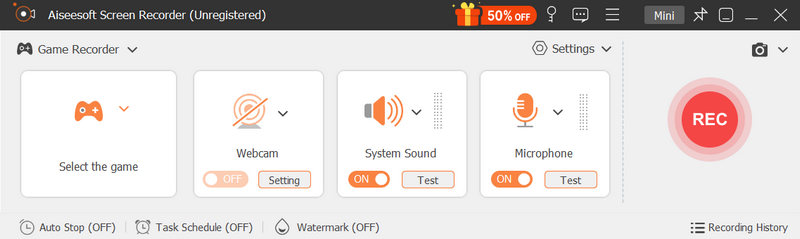
Шаг 2 Чтобы захватывать только ваш экран, включите Дисплей и Системный звук, отключив веб-камеру и микрофон. Если вам нужно записать как свой экран, так и себя, включите веб-камеру и микрофон. Вы можете найти другие пользовательские параметры в диалоговом окне «Установки», нажав значок «Настройки» в правом верхнем углу.
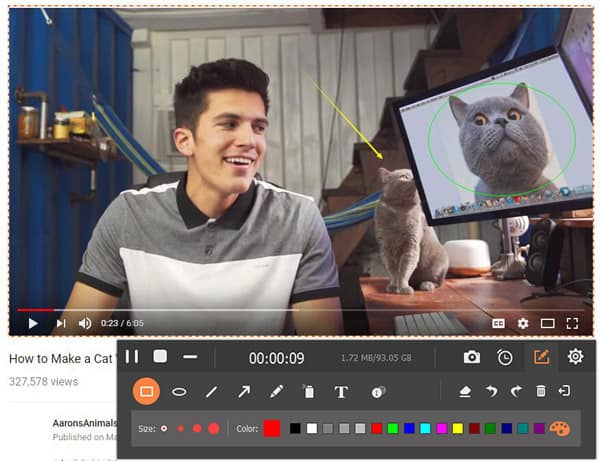
Шаг 3 Если вы готовы, нажмите кнопку REC и начните записывать все на экране. Нажмите значок Draw, чтобы открыть панель редактирования, когда вы
хочу добавить текст и другие элементы. Когда это будет сделано, нажмите кнопку «Стоп», чтобы открыть окно предварительного просмотра и сохранить запись экрана.
Часть 2: Top 10 бесплатный рекордер экрана без водяных знаков
Как упоминалось ранее, бесплатное программное обеспечение для записи экрана является популярным, но цена заключается в том, что вам придется жить с водяными знаками. К счастью, некоторые разработчики выпустили бесплатные диктофоны без водяных знаков. Мы протестировали практически все бесплатное программное обеспечение для записи экрана и публикуем список топ-10 ниже.
Топ 1: ActivePresenter
Платформа: Windows и Mac
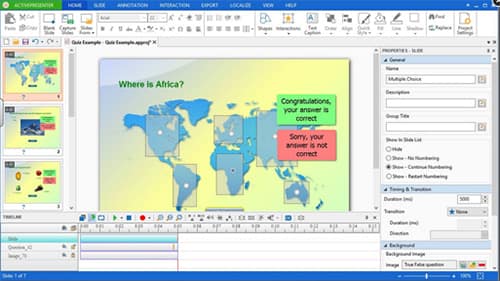
1. Запишите экран в полноэкранном или нестандартном размере экрана.
2. Захват видео на рабочем столе и аудио в качестве HD автоматически.
3. Сохранить окружающую среду и себя через веб-камеру.
4. Предоставьте основные инструменты для редактирования видео, такие как вырезать, обрезать, объединить и многое другое.
5. Экспорт записей в AVI, MP4, WebM, MKV, PDF, Excel, Word или HTML5.
1. Этот бесплатный рекордер для ПК и Mac не добавляет водяные знаки на ваши записи.
2. Он также не имеет временных ограничений.
1. В настоящее время вывод HTML5 будет иметь водяные знаки.
Топ 2: OBS Studio
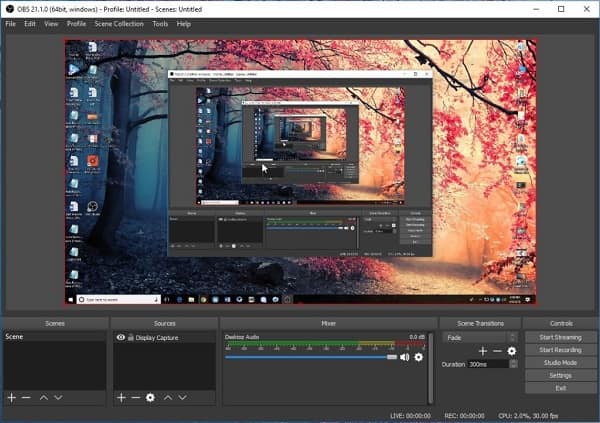
Платформа: Windows, Mac, Linux и онлайн
1. Сделайте записи экрана из нескольких источников.
2. Предложите мощные опции конфигурации.
3. Смешайте аудио с изображениями при записи экрана.
4. Интегрируйте интуитивно понятный аудиомикшер.
1. Эта бесплатная программа для записи экрана без водяных знаков для Mac - это программа с открытым исходным кодом, которая поддерживает различные платформы потокового вещания.
1. Конфигурация немного сложна для начинающих.
Топ 3: Screencast-O-Matic
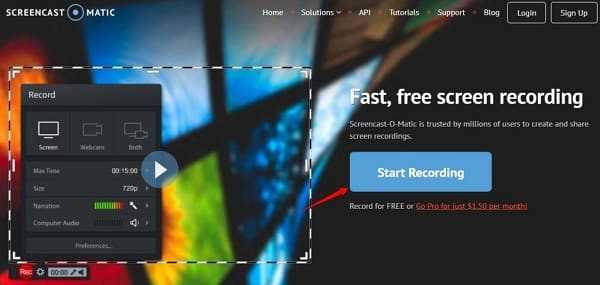
Платформа: Windows, Mac и онлайн
1. Сделайте снимок экрана вашего компьютера, включая изображения и аудио.
2. Добавьте веб-камеру и свой голос на экране записи.
4. Сохраните записи экрана как видеофайлы.
1. Интерфейс прост.
2. Это бесплатное программное обеспечение для записи экрана для Mac и Windows не будет добавлять водяные знаки на ваши видео.
Бесплатная версия позволяет записывать только 15 минут.
Топ 4: VSDC Free Screen Recorder
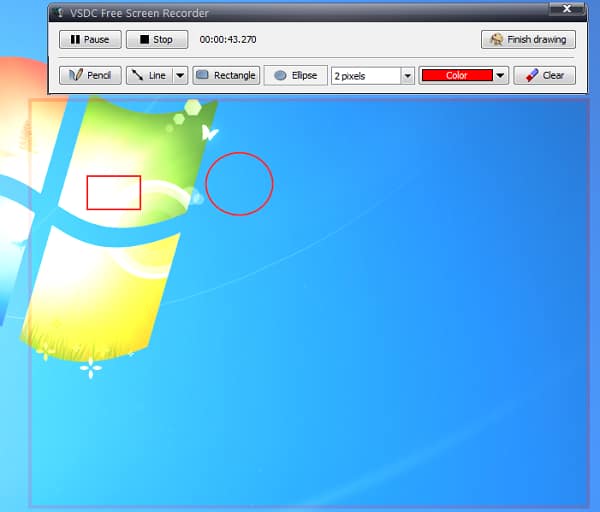
1. Запишите свой компьютер в полноэкранном режиме или настройте область записи.
2. Выберите второй, третий или четвертый экран для записи.
3. Решите захватывать звук с микрофона, системы или без звука.
4. Настройка курсора мыши, выделения, наложения и т. Д.
1. Экранный рекордер с открытым исходным кодом не добавляет водяные знаки на ваше видео.
В нем отсутствуют инструменты для редактирования видео.
Top 5: Устройство записи экрана Icecream
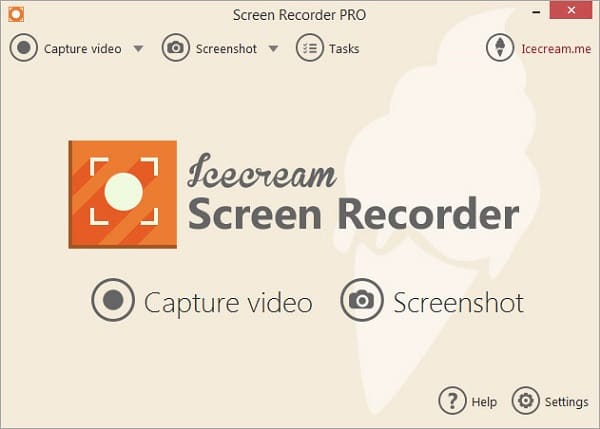
Платформа: Windows и Mac
1. Захват рабочего стола в полноэкранном режиме или в выбранном регионе.
2. Записывайте аудиодорожки и видео одновременно.
3. Настройте горячие клавиши, аудио и видео источники и многое другое.
4. Выводить записи экрана в MP4, WebM или MOV. (Найти Запись экрана MP4 здесь)
1. Этот бесплатный игровой рекордер без водяных знаков позволяет делать скриншоты.
1. Бесплатная версия может записывать экран только в течение 10 минут.
Топ 6: Bandicam
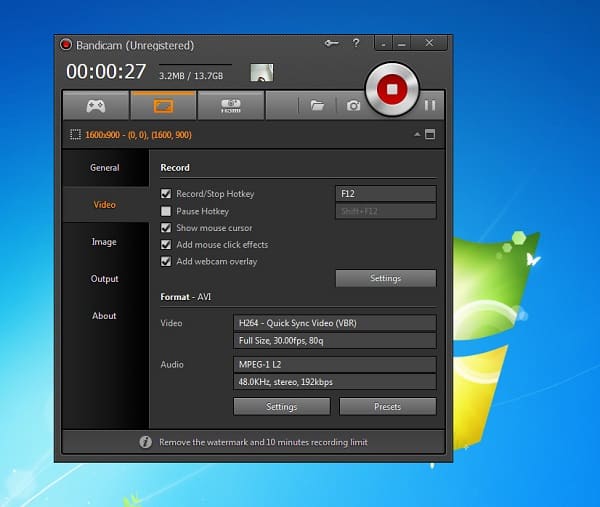
1. Запись игрового процесса и другие действия на вашем рабочем столе.
2. Захватывайте изображения и ваши голоса через веб-камеру и микрофон.
3. Настройте эффекты курсора мыши.
4. Контроль и оверлей игры FPS.
1. Этот бесплатный игровой рекордер не добавит водяные знаки на ваши игровые видео.
1. Нужно зарегистрироваться.
Top 7: Apowersoft бесплатный онлайн рекордер экрана

1. Сделайте запись экрана без водяного знака бесплатно.
2. Отредактируйте видео или конвертируйте его в другие форматы.
3. Поделитесь записью на YouTube, Vimeo, Dropbox или Google Drive.
4. Сохраните записанные видео в формате MP4, WMV, AVI, FLV и т. Д.
1. Интерфейс прост в использовании.
1. Вам необходимо скачать настольный лаунчер.
Топ 8: TinyTake
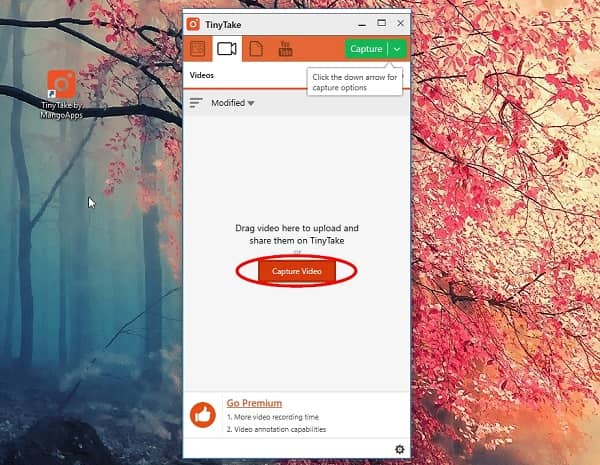
Платформа: Windows и Mac
1. Захват изображений, видео, аудио и вашей активности на рабочем столе.
2. Храните записанные видео и скриншоты в облаке.
3. Добавьте тексты, фигуры, стрелки и другие элементы в записи.
4. Сделайте записи экрана бесплатно.
1. Эта программа позволяет делать снимки экрана без водяных знаков бесплатно.
1. Бесплатная версия позволяет только 5 минут записи.
Топ 9: Airshou
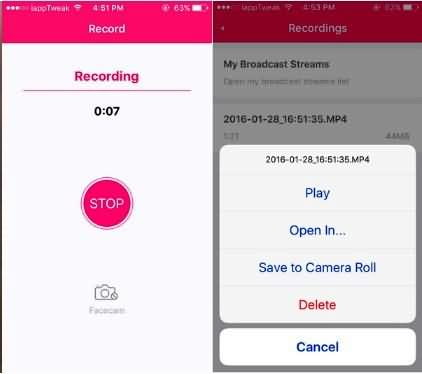
Платформа: iOS и Android
1. Записывайте все на экране в высоком качестве.
2. При работе использовать гораздо меньше вычислительной мощности.
3. Предоставьте пользовательские параметры в приложении.
4. Работает на широком спектре мобильных устройств.
1. Этот бесплатный рекордер экрана без водяных знаков прост в использовании.
1. Когда он подключен к микрофону для захвата звука, слишком много шума.
Top 10: AZ Screen-Recorder
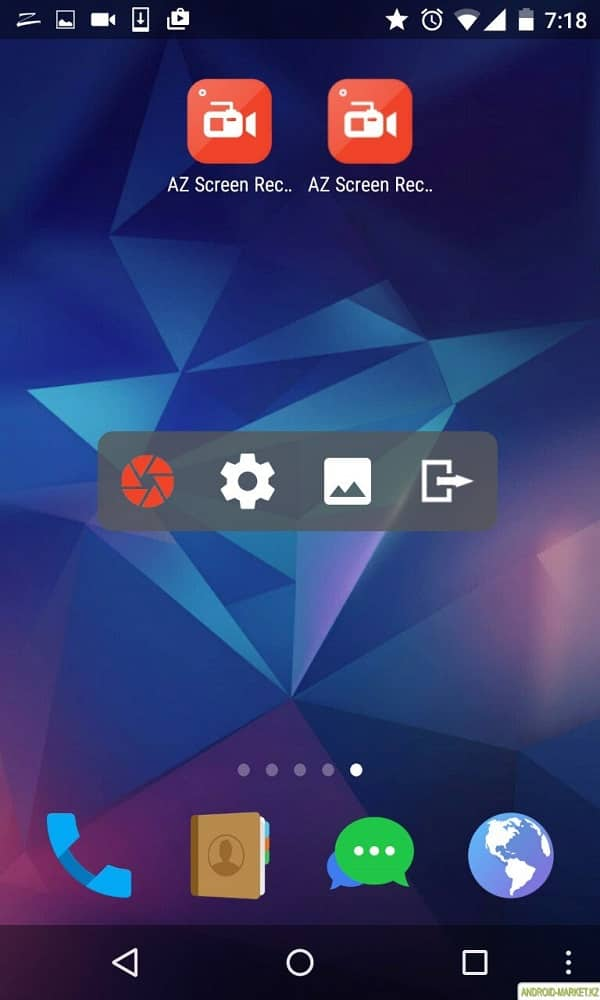
1. Запишите свой домашний экран бесплатно.
2. Сделайте запись живого экрана.
3. Создавайте видео со встроенной камерой и микрофоном.
4. Сохраняйте видео звонки, игровой процесс и другие действия.
1. Этот бесплатный рекордер экрана не будет добавлять водяные знаки на ваши записи.
1. Вы должны просматривать надоедливую рекламу.
Часто задаваемые вопросы о Screen Recorder Нет водяных знаков
Есть ли в OBS studio водяной знак?
Да. OBS Studio - это бесплатный инструмент для записи экрана и потокового вещания для Windows, Mac и Linux, который записывает видео без применения водяных знаков. Он поддерживает запись потокового видео в реальном времени на YouTube, Twitch, DailyMotion и многое другое.
Как поставить водяной знак на видео?
С Aiseesoft Video Converter Ultimate проще добавить водяной знак к видео, Вам необходимо запустить Aiseesoft Video Converter Ultimate на своем компьютере. Нажмите Добавить файл, чтобы импортировать видео. Затем нажмите кнопку «Изменить» и выберите вкладку «Водяной знак». Вы можете добавить изображение или текст в качестве водяного знака.
Вы можете удалить водяной знак с фотографии?
Да. С помощью профессионального программного обеспечения для обработки изображений Adobe Photoshop может легко удалить водяной знак с фотографии, Вам необходимо открыть Photoshop на вашем компьютере и загрузить изображение в программу. Нажмите «Инструмент Лассо», чтобы выделить весь водяной знак, и нажмите «Инструмент пипетки», чтобы скопировать цвет фона. Затем нажмите Pencil Tool, чтобы нарисовать и удалить водяной знак.
Заключение
Согласно нашим обзорам, вы можете захватить как минимум 10 бесплатных устройств записи экрана без водяных знаков, доступных для Windows, Mac, онлайн, iPhone и Android. Теперь вы можете выбрать свое любимое программное обеспечение для записи экрана на основе обзоров.
С другой стороны, если вам нужно профессиональное приложение для записи экрана, мы рекомендуем Aiseesoft Screen Recorder. Он не только прост в использовании, но и способен производить высококачественные записи без водяных знаков.
Что вы думаете об этом посте.
Рейтинг: 4.5 / 5 (на основе голосов 51)
18 июня 2020 г. 10:12 / Обновлено Эндрю Миллер в Медиа-рекордер
Хотите удалить водяной знак с картинки / фото? Вы можете узнать, как удалить водяной знак онлайн и стереть водяной знак с лучшим средством для удаления водяных знаков в этом посте.
Многие люди не знают, что в Windows 10 существует устройство записи с секретным экраном. Эта статья покажет вам, где найти устройство записи с секретным экраном и как использовать его для записи экрана вашего компьютера.
Ищете эффективное решение, как записать телефонный звонок на iPhone? Здесь мы делимся 10 лучшими приложениями для записи телефонных разговоров для iPhone (включая 12).
Читайте также:


